POS前台系统用户手册
- 格式:doc
- 大小:464.00 KB
- 文档页数:19

POS点单系统(升级版)操作指南
一、登录界面
1、点击登陆界面上的数字面板,输入员工编号和密码。
(注意:当店铺菜单更新时,自动弹出红色对话框,点击“确定”后进行自动更新.)
数据自动更新
2、经系统确认后,进入系统主画面。
在系统主画面中显示了所有的系统功能模块。
3
(1)表示餐桌状态的颜色有变化。
新增功能
(2
A
B 、当桌号一直处于红色状态无法恢复时,使用解锁功能
二、落单操作
在店用画面上点击落单,输入人数 落单画面(下图) 消费类别
食品大类 食品品项 设定数量 检查 已点食品品项即时查询
退出画面
消费类别
食品大类 食品品项 翻页
数量
特殊要求
选中的食品会罗列在屏幕左面的帐单中。
帐单中显示的资料依次是:食品数量,食品名称,总价。
自动返回落单画面
服务员点单完成后,系统会自动登出,再次对桌号进行操作时候,系统会提示输入编号和密码三、印单操作
翻页
预设折扣
有折扣的情况:
(1
(29.8折的折扣率为0.2 (
3
102元的优惠金额为2元
四、结账
择一笔帐单) 结帐画面
帐单详细资料
可使用的付款方式。

日常操作流程一、环境配置1、配置参数及数据更新操作双击打开“程序和数据更新”,选择“数据更新”选项卡。
点击右下角的“数据下载”进行数据更新。
数据更新完毕后即可登陆系统。
接通网络(拨号上网)数据下载更新零售数据上传 网络异常日常零售 网络正常 离线零售二、功能介绍及零售操作1、系统登陆双击打开”POS”系统输入你的用户名和密码,如果无网络条件或断网后(如无网络又想使用POS系统可以申请离线零售模式),请在“离线零售”前打上“√”。
反之不做选择。
点“确定”后出现以后界面。
如图:2、零售界面介绍:(F1键)按F1:开启和隐藏快捷提示键。
(F2键)按F2:开新单,弹出VIP输入界面。
(F3键)按F3:营业员,可以更改相应营业员,您会看到交易单右上方的当前营业员已经被修改。
(F4键)按F4:挂单,可以在客定完成后,未付款的前题下(或还要购其它商品的同时)不方便下一位顾客买单而进行挂单处理,方便下一位顾客结账,如需继续刚才操作(F10键:挂单处理)(F5键)按F5:付款,意为结账,弹出窗口后鼠标移动到金额位置回车,将金额移动到右边付款金额中,结账即可完成(F6键)按F6:状态切换,状态有“正常”、“全额”、“赠品”、“退货”四个状态(F7键)按F7:改数量,对单据中的商品数量进行调整更改。
(F8键)按F8:改金额,对单据中的商品金额进行调整更改(单一商品)。
(F9键)按F9:总额折扣,对单据中的商品折扣、金额进行统一调整更改(全部商品)。
(F10键)按F10:处理挂单,对挂机未完成的单据,按备注信息进行依依处理。
(F11键)按F11:批量录入,新增单据手功录入商品的一种,可以是单件也可以是多件。
(F12键)按F12:备注,对特殊商品进行备注,方便日后查询分析。
—————————————————————————————————————3、零售业务操作“POS操作”菜单中的所有命令后面都有一个快捷键,您可以按F1键,屏幕下方就会弹出两排“操作提示”,再次按下F1按钮,它就会消失。

POS 操作说明书收银员登录收银员登录系统之前,必须先开启打印机,然后登录。
这些是作为必要的保护用户使用系统的安全而采取的措施。
HDPOS提示收银员输入“员工代码”和“口令”。
操作步骤:1、系统显示登录窗口:2、输入员工代码和口令,口令为空。
3、按<确认>键,系统验证通过后进入销售主画面。
一、销售模块在执行完收银员的登录操作之后,即进入销售流程。
操作步骤:1、系统显示销售画面和销售流水号:2、收银员输入或者扫描枪扫入商品条码或输入拼音助记码:3、按<确认>键,系统显示该商品的品名及规格,单位,数量(默认为1,可以按数量键进行修改),单价,金额,并跳到下一行;4、收银员输入下一个商品;5、按F11后可更改数量;6、收银员按<开票>键;7、系统显示本次应付总金额,并跳到付款表格中,等待输入付款方式与付款金额。
8、收银员输入付款方式与付款金额。
9、系统显示找零金额。
10、收银员再次按<开票>键,银箱自动弹出,收银员按系统显示找零;11、系统打印收银条;12、收银员将弹出的银箱推入,本交易结束。
回到1,显示新的销售流水号。
附注:4*1.如果输入的商品代码不被系统识别,叫店长处理。
8*1.如果选择的付款方式是磁卡1)系统提示输入卡号。
2)顾客刷卡,显示本次应付金额。
3)收银员按<确认>键,系统提示输入密码。
4)顾客使用密码键盘输入密码。
5)系统显示付款成功, 并在已付金额一栏中显示付款的金额。
8*2.如果要返回商品输入,按ESC<退出>键。
8*3.如在前台销售时发现有商品在“PT”栏内出现“P”字样,则表示当前商品在促销中,详细情况请关注总部促销公告。
挂帐及挂帐恢复操作步骤:1、在POS机销售或退货界面按<F4挂帐>键启动挂帐功能,如下所示:2、输入挂帐编号(数字),按<确认>键挂帐;3、在POS机销售或退货界面按<F1挂帐恢复>键启动挂帐恢复功能,如下所示:4、输入需要恢复的挂帐编号(数字),系统会将这笔挂帐恢复到销售或退货界面。
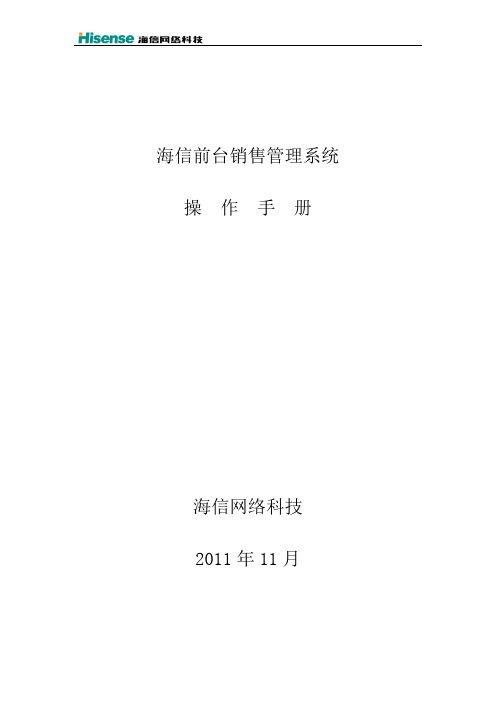
海信前台销售管理系统操作手册海信网络科技2011年11月目录第一章前台销售系统的操作 (4)1.进入前台收款系统 (4)1.1开机 (4)1.2收款员注册 (4)1.3营业日期设置 (5)1.4功能菜单 (5)1.5更改口令 (6)1.6查看公告 (7)2.交易处理 (7)2.1交易处理窗口 (7)2.2基本交易录入流程、作废流程 (10)2.3销售 (12)2.4退货 (15)2.5作废 (17)2.6重新打印销售小票 (18)3.报表 (20)3.1销售查询类 (20)3.1.1 单品销售查询 (21)3.1.2 付款方式查询报表 (22)3.1.3 分类销售查询报表 (23)3.1.4 销售流水查询报表 (23)3.1.5 客单查询报表 (24)3.1.6 交款差异查询报表 (24)3.2单据查询类 (25)3.2.1 要货汇总查询报表 (25)3.3商品信息查询类 (25)3.3.1 可销售商品报表 (25)3.4商品库存查询类 (26)3.4.1 商品库存查询报表 (26)3.5其他查询类报表 (26)3.5.1 其他查询类报表 (26)3.6下发报表 (27)3.6.1 便利店总部下发报表 (27)4.练习 (27)5.盘点 (28)6.交班 (30)7.日结 (31)8.业务单据 (35)8.1要货 (35)8.1.1增加单据 (36)8.1.2修改单据 (37)8.1.3删除单据 (38)8.1.4单据记账 (38)8.1.5智能推荐要货 (38)8.2验收 (39)8.2.1 直送验收 (39)8.2.2 配送验收 (40)8.3退货单 (40)8.3.1 门店退货流程 (41)8.3.2增加退货申请单 (41)8.3.3 总部申请通过后的确认退货 (42)8.4标价签申请 (43)8.4.1 制作标价签申请单 (43)8.5库存上下限申请 (44)8.5.1 制作库存上下限申请单 (44)9. 智能升级 (45)9.1概述 (45)9.2客户功能 (45)9.2.1收款机设置 (45)9.2.2导入更新包 (46)9.2.3客户发布更新包流程 (47)9.3系统功能 (47)9.3.1H S U PDATE功能 (47)9.3.2程序文件更新 (49)9.3.3制作更新包 (49)9.4注意事项 (50)第一章前台销售系统的操作1.进入前台收款系统1.1开机开机前首先要检查各种外设是否正常,各种连线是否有松动或者脱落。
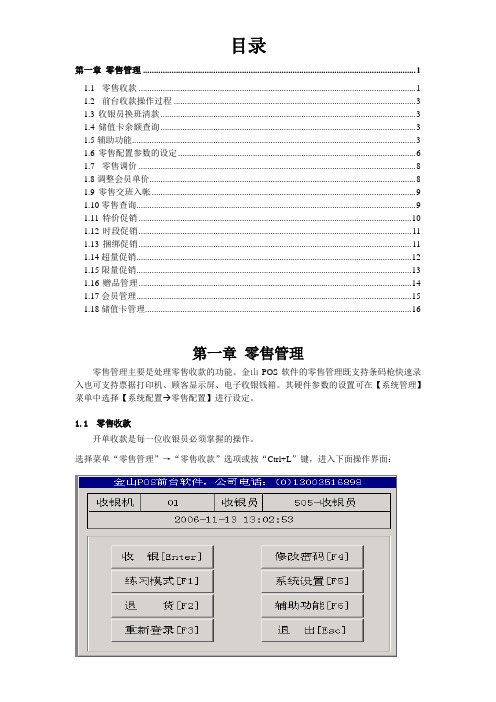
目录第一章零售管理 (1)1.1零售收款 (1)1.2前台收款操作过程 (3)1.3收银员换班清款 (3)1.4储值卡余额查询 (3)1.5辅助功能 (3)1.6零售配置参数的设定 (6)1.7零售调价 (8)1.8调整会员单价 (8)1.9零售交班入帐 (9)1.10零售查询 (9)1.11特价促销 (10)1.12时段促销 (11)1.13捆绑促销 (11)1.14超量促销 (12)1.15限量促销 (13)1.16赠品管理 (14)1.17会员管理 (15)1.18储值卡管理 (16)第一章零售管理零售管理主要是处理零售收款的功能。
金山POS软件的零售管理既支持条码枪快速录入也可支持票据打印机、顾客显示屏、电子收银钱箱。
其硬件参数的设置可在【系统管理】菜单中选择【系统配置 零售配置】进行设定。
1.1 零售收款开单收款是每一位收银员必须掌握的操作。
选择菜单“零售管理”→“零售收款”选项或按“Ctrl+L”键,进入下面操作界面:再按“回车”键即可进入如下收银界面:零售收款的功能操作键,可在收款界面按下F1键后弹出如下所示窗口:操作键说明:收款:金山POS软件支持现金和储值卡两种收款方式。
如果顾客是用现金付款,请在商品条码扫完后,直接按“+”号键收款;如果顾客是用储值卡进行刷卡付款,请在商品条码扫完后,直接按“F2”键收银;如果在使用储值卡消费时,当储值卡里的余额不足时,还可通过现金的方式进行支付。
更改数量/单价/折扣:要更改数量,就在输入栏录入数量后,按“*”键即可更改上一笔明细商品的销售数量;更改单价,在输入栏录入单价后,按“Home”键即可更改;更改折扣,在输入栏录入折扣后,按“/”键即可更。
不收款弹钱箱:在没收款的情况下,如果想弹开钱箱,可以按一下“PageDown”键即可弹开钱箱。
前台的抹零操作:当商品条码扫描完后,按下“+”键后存盘收款,如果要抹掉此单的零头,如分时,收银时可先按下“F4”键后再进行收款;角时,可按下“F5”键后再进行收款。

直营店Bserp.pos收银操作标准手册资讯中心开始营业 .................................................................................................................. - 2 - 系统设置 .................................................................................................................. - 2 - 基础档案 .................................................................................................................. - 3 - 配货管理 .................................................................................................................. - 6 - 零售管理 ................................................................................................................. - 11 - 库存管理 ................................................................................................................ - 22 - 会员管理 ................................................................................................................ - 26 - 插件下载 ................................................................................................................ - 29 -开始营业1.宽带上网连接上2.双击“百胜ERP商店管理系统”图标补充:也可以直接在IE地址栏输入百胜系统的网址电信:/bserp.pos;门店用户可以根据自己网络状况自行选择3.输入单位代码(商店代码)、收银台代码(默认是0)登录用户和登录密码点“登录”进入商店系统系统设置1个人信息该档案是登录用户的信息,在此处可以更改登录用户的密码1.1修改密码添入“旧密码”(如果之前没设密码,那么就不用填写),“新密码”(要更改的密码),“确认新密码”(和“新密码”一致),保存便可基础档案1颜色该档案与BSERP_DRP中的商品规格一一致,此处不可修改、新增只可浏览。
销售管理系统POS系统操作手册目录一系统简介 (4)二进入和操作POS管理系统 (5)(一) 收银系统POS界面、菜单栏 (7)(二) 收银流程如何调出操作提示? (11)如何开新单据? (11)如何更改销售员信息? (12)如何输入VIP卡号? (12)如何进行条码输入? (13)如何进行条码查询? (14)如何处理退货、换货? (15)如何处理赠品? (17)如何删除一条输入的信息? (17)如何进行“矩阵输入”? (17)如何做销售备注? (18)如何给予现金折扣? (18)如何修改金额? (19)如何整单优惠? (19)如何付款? (19)(三) 其它相关收银操作如何进行现金“舍弃选择”的操作? (20)如何取消当天一笔交易? (21)如何暂时把一笔POS单的挂起? (21)如何查询并处理未付款单据? (22)(四) 如何做营业数据传输? (22)(五) 如何进行月结作业? (25)(六)单据操作如何新增一张单据? (26)如何审核一张单据? (26)如何做调拨单? (27)出库单和入库单 (29)如何做调整单? (29)如何做调货请求单? (30)如何做其他出入库单? (30)如何做盘点单? (30)(七)公共查询历史销售数据的查询? (34)(八)如何使用报表? (34)四店长须知 (37)2一系统简介POS 是英文 Point-of-Sales的缩写,中文可翻译为“销售点”。
顾名思义,POS系统就是一个处理销售点(在我们公司也就是每一个店铺)日常发生的销售、退货、转货、退仓等事件的计算机程序。
现在向您介绍的这套管理系统是上海伯骏计算机信息公司在多年实践的基础上总结经验,开发出来的一套基于WINDOWS图形操作界面的全新Whole sale管理系统,它操作简单、易学易用,功能完备、安全有效,能使您在工作中事半功倍。
使用了这套全新POS管理系统,您会发现它可以:协助您全面而有效地管理您的日常业务;缩短处理每一笔交易的时间,提高您的工作效率。
BS3000+POS在线商店操作流程电子教案目录一、前台销售(开小票): (3)1、正常销售: (3)2、退货或退换货: (3)3、组合收银: (4)操作如下:但扫描完客户购买的商品后,客户要求使用刷卡和现金一起付款,这个时候就使用到组合收银,点击出现按回车后出现 (4)在结算代码输入相应的代码即可, (4)........ 错误!未定义书签。
4、一天销售完后:(做销售日结) (4)5、附加说明 (4)6、名词解释: (5)二、收到公司的发货或退货回公司(退货需要补充说明) (7)1、收货: (7)2、退货: (7)三、库存盘点: (8)四、商店之间调货(补充) (8)㈠你调货给其他的店铺,但你接到对方的要货要求时,这个时候你要系统做一个移仓单出库单→选择你要移到那家店铺,选择了你移入的商店后就可以输入你要移个对方的商品了,输入完成后,然后核对了明细后没没有错误,按即可,一旦对方收到你的货了对方就会对货品进行验收 (8).................................................................. 错误!未定义书签。
㈡其他店铺调货给你,但其他店铺调货给你而且货品发出了,一旦你收到这个货品后就可以在找到该单据,然后点击进去看明细,如果查看明细是没有错误的,按即可. (9)五、录VIP顾客资料: (9)(一)先录入顾客资料: (9)(二)给客户发放VIP卡资料: (9)(三)顾客及VIP卡资料查询: (10)六、库存查询 (10)七、销售统计: (11)八、进销存查询: (11)九、 VIP积分统计 (11)一、前台销售(开小票):点击左边→1、正常销售:(1)鼠标左击→选择店员→→→如果有VIP卡则输入顾客VIP卡号,无VIP卡省略此步→在中输入商品(方法详见附加说明中输入商品的方法)→对该商品做相关设置:、、、、→继续输入该顾客购买的其它商品,做相关设置→→输入收到顾客的金额→回车(系统自动打印小票)。
目录1.进入系统 (2)1.1.登录 (2)1.2.系统参数 (4)2.营业流程、操作 (5)2.1.开新单 (5)2.2.选择营业员(或修改营业员) (7)2.3.输入商品 (8)2.4.修改零售商品数量 (10)2.5.删除零售条码 (11)2.6.挂单或处理挂单单据 (11)2.7.付款 (12)2.8.退货、赠品、换货 (14)2.9.改金额、改折扣、零售备注 (16)3.VIP活动 (19)3.1.VIP积分消费活动 (19)3.2.VIP积分累加活动 (21)4.促销策略 (23)4.1.数据下载(下载策略) (23)4.2.执行策略 (24)5.结算营业 (31)5.1.在线WEBPOS (31)5.2.离线WEBPOS(上传单据) (31)WEBPOS操作手册1.进入系统1.1.登录双击这个WEBPOS图标(前台收银系统)出现对话框登陆模式:选择在线登陆,点击确认,进入WEBPOS登录界面,如图:1-1-1图:1-1-1注意:1、如果登录或扫描条码慢,请点击“整理数据”;2、如果店仓名未显示,表示版本已升级,请等待安装。
用户名上面显示的是店仓的名称。
如上图里面的“珍摩杭州新杭派”。
用户在输入用户名,如果输入的用户名正确,则用户名后面会显示蓝色字体“该用户存在”字样,如输入的用户名不正确,则会显示红色字体的“用户不存在”字样。
数据下载类型可选择“增量“或”全部“,首次开店登录数据下载类型无法选择(系统默认”全部“),登录一次后数据下载才允许选择,那么以后操作默认为增量类型;如果登录更新数据包或扫条码速度比较慢,可以点击整理数据按钮整理数据,数据量大可能需几分钟,请耐心等待。
为了保证数据的安全性,确保POS系统能正常的运行,登录时系统会要求您输入自己的用户名和密码。
只有被授权,即拥有用户名及密码的店仓人员才能对系统进行操作。
当您被授权拥有该系统的操作权限时,请向系统管理员申请密码,只有这样,您才可以在WEBPOS机上进行您的工作。
POS机前台操作教程一、使用前的准备工作开机后POS系统在POS机启动时自动启动,系统将检测网络是否连通和是否有收银员信息存在。
如果网络不通,系统将提示,是否继续进行销售的业务,选择【是】---系统将进入单机销售状态,选择【否】-----系统将退出。
输入正确的收银员信息和密码→按【确认】键→系统进入主界面,如下图所示:图前台POS系统主界面注:每个前台POS机都有独立的编号和IP地址每个收银员有一个自己的四位数的编码,密码最多为10个字符(数值或字母)。
操作步骤:输入收银员编码→按【确认】键→输入密码→按【确认】键→进入主界面。
系统主界面中,包括以下几项主要功能:前台收银:进入销售收银主界面。
前台设置:设置有关POS机硬件设备和有关的业务操作。
更改口令:修改当前收银员自己的密码(只在连网状态下才有效)。
前台盘点:用POS机录入卖场盘点单,提高盘点速度(只有在连网状态下才有效)。
收银对账: 用于前台收银员的收款对账。
此项不允许操作,所收款项填现金收付单交给财务,第二天财务会告知收银员是否有长短款。
收银换班:用于收银员的换班。
退出系统: 用于收银员退出系统。
二、前台收银光标指到前台收银→按【确认】键,进入销售收银主界面。
标题:主界面标题,包括系统名称、当前门店名、当前系统时间。
商品录入区:主要显示当前输入商品的窗口,包括商品名称、货号、数量、原销售价、会员价、折扣价、小计等。
付款录入区:显示当前各种付款信息。
状态显示区:用于显示系统的提示信息。
提示行和销售单金额显示区:显示当前单的合计金额、数量、优惠和上一单交易的情况。
信息输入区,该区主要接受所有用户的信息输入。
图收银主界面步骤:用扫描平台逐个扫入商品→扫描完成,按【小计】键(弹出应付金额窗口)→输入付款金额→按【现金】键结账。
按付款窗口显示的各项金额核对款项并找零,将小票和零钱交给顾客,完成收银操作。
★如果所付金额为该笔交易的全款,可以按【现金】键直接付款,无须再输入付款金额,加快收款速度。
第九章前台收银9.1 系统登录9.1.1 登录1、在“系统管理”模块中,点击“前台收银”,登陆收银系统,界面如图9.1 所示。
图9.1 登录2、在“操作员”和“口令”中分别输入收银员代码和密码。
3、鼠标点击“进行系统”或按“F12”登陆系统。
4、如果退出系统按“ESC”。
5、修改收银员口令按“F8”,然后点击“F12”,接着在弹出的窗口直接进行口令的修改。
最后按“F8”进行保存。
图9.2 修改口令9.1.2 设置系统参数1、点击“设置参数”界面如图9.3所示。
2、点击CTRL+S保存,按ESC退出。
图9.3 设置系统参数9.2 功能按钮区介绍9.2.1 常用功能键本系统中的所有功能按钮都支持键盘和鼠标两种操作方式。
界面如图9.4所示。
ESC:退出。
用于中途退出系统或中途结束某种操作。
F1:用于“常用热键”页面与“其它功能”页面的交互。
F2:新增小票,即开单。
然后弹出“仓库选择”界面,进行商品仓库的选择,例如成品库,次品库等。
图 9.4 前台收银系统/X: 修改小票中光标所在商品的数量。
例如:在输入框内输入‘/2‘就把小票中的选中商品的数量修改为两件。
//X:修改小票光标所在商品中的单价,例如:在输入框内输入‘//200‘就把小票中的选中商品的价格改为200元。
(前提:该收银员必须有修改金额的权限)X/:修改商品的实收金额,例如:当买三件商品只收取100元钱时候,我们就不需要修改商品的单价,只需要在输入框内输入‘100/‘就可以把小票中的实收金额改为100元。
F4:修改小票中光标所在商品的折扣,例如:按F4键在弹出的界面中直接输入折扣数,如图9.5所示。
图9.5 修改折扣-X: 定位行号。
当商品明细很多的时候,用来指定某一商品明细。
例如:在输入框内输入“-2”,光标则自动指向商品明细中的第二条明细。
CtrlD:删除光标所在的商品明细。
*/F7:小票结算。
即按F7弹出小票结算界面,输入收款金额和抹零金额后按Enter或“+”或F8键,弹出找零界面。
界面如图9.6所示。
图9.6 现金收银F12:取消小票。
即在开票过程通过此按钮来结束某一张小票。
CtrlK:作废小票,如图9.7所示图9.7 作废小票CtrlH:单品备注。
在买商品的过程,如果需要对该商品输入备注,如价格打折的原因等,可以点击“CtrlH”在弹出的界面中进行输入。
F3:修改店员。
即在开票过程,修改该小票店员代码。
Alt:温馨提示。
关于商品代码输入时的一些帮助信息,界面如下图9.8所示。
图9.8 系统提示CtrlF:商品询价,在前台中查询商品价格。
CtrlB:查看小票,查看已收银小票的记录。
ShiftSpace:在前台系统中,查看当前商店库存。
CtrlU:查看销售,查看销售明细,可按店员和收银台进行查询。
CtrlA:广告信息,可在界面上显示促销信息等广告信息。
CtrlW:现金台帐,前台POS系统中,可查询现金台帐的情况。
9.2.2 扩展功能F5:整单打折。
即当小票中商品明细输入完之后,在收款之前对整张单的消费金额进行打折。
F9:挂单。
即开票过程中出现了临时情况,我们可以先把这张小票挂起来,先处理其它顾客,等处理完之后,在进行该小票结算。
例如:按F9键,弹出“系统提示”选择“确定”后,使当前状态处在状态。
然后我们就重新按F2键来继续开单。
F11:切换挂单。
即继续进行前面没有进行结算的小票的收款。
例如:按F11键,弹出挂单选择界面如图9.9所示。
图9.9 切换挂单在选择挂单过程中可以在“商品明细区”内显示该张挂单中的详细信息。
当选择某一挂单后,使当前状态处在,然后就可以进行正常的收款结算。
如果需要作废某个挂单可以选中某一挂单后,点击“F12“键来完成。
F6:退换商品。
用于进行商品退货与换货。
例如:按F6键,输入“历史小票”并通过“空格”键来选定某一种商品后按“ESC”,然后我们可以在“单据商品明细区”中看到所要进行退货的商品,如果不对应历史小票,则在“输入框”内直接输入退货商品的代码,然后在弹出的界面中选择“退货”最后按“ENTER”键。
如果在退货的同时进行买商品则选择“销货”。
界面如图9.10所示。
图9.10 退换商品CtrlZ:组合收银。
当遇到顾客要用其他结算方式支付时,可以采用组合收银。
例如:在收款的时候按“Ctrl+Z”键,在弹出的界面中进行组合式收银,界面如图9.11所示。
图9.11 组合收银F8:对VIP客户进行打折例如:把光标指向商品后,按F8键,在弹出的图9.12所示界面中输入VIP卡号,按F8键确定,如果需要取消按ESC。
图9.12 VIP卡信息CtrlY:小票备注。
给本小票输入备注信息。
图9.13 小票备注CtrlQ:锁屏。
使收银台处在休息状态。
界面如图9.14所示。
图9.14 锁屏CtrlI:整单促销。
对整单商品进行促销,本系统共提供了三种整单促销方案,一般是在后台中设置好的,前台只需要进行调用。
但是同一时刻只能有一种整单促销方式。
选择整单促销,如下窗体弹出,输入的赠券金额将不参与促销。
图9.15 整单促销例如:(1)满X元打Y折在商品明细区输入完商品明细后,点击Ctrl+I在先弹出如图9.16所示的界面中查看该促销方式的促销明细。
最后点击F8按钮确定。
这时我们在“商品明细区”内可以发现促销商品代码前面自动打上“"”显示。
图9.16 买X元打Y折(2)满X元加Y元送Z商品在商品明细区输入完商品明细后,点击Ctrl+I在先弹出如图9.17所示的界面在输入框中输入促销商品的条码。
最后点击F8按钮确定。
这时我们在“商品明细区”内可以发现促销商品代码前面自动打上“"”显示。
图9.17 买满X元加Y元送Z商品(3)买X元送Y元赠券在商品明细区输入完商品明细后,点击Ctrl+I在先弹出如图9.18所示的界面中查看该促销方式的促销明细。
如果是抵扣现金则点击F4按钮“现金回赠”,系统会将“回赠金额”按商品数量进行分摊,然后在每件商品的实收金额中扣除,否则以赠券的形式交给客户。
最后点击F8按钮确定。
这时我们在“商品明细区”内可以发现促销商品代码前面自动打上“"”显示。
图9.18 买X元送Y元赠券CtrlA:促销广告。
浏览一些广告、当前有效的促销广告和总部传递的信息。
界面如图9.19所示。
图9.19 促销广告CtrlM:存取现金。
在钱箱中进行存钱或取钱。
例如:按“Ctrl+M”键在弹出的界面中选择“收银方式”,然后输入“金额”,按“Enter”确定。
界面如图9.20所示。
CtrlW:现金台帐。
查看钱箱中现金台帐信息。
界面如图9.21所示。
图9.21 现金台账CtrlL:下班。
即收银员和营业员正常下班时界面,同时调出对帐单。
CtrlL:下班退出。
分为收银员退出和营业员退出两种收银员下班流程。
图9.22所示。
图9.22 收银员下班营业员下班流程。
图9.23所示。
图9.23 营业员下班9.2.3 前台查询CtrlF:商品查询。
在前台销售过程中查看商品档案。
输入完商品条码或者商品代码,按回车即可,按F2切换致卡片页或者列表,如下图9.24所示CtrlB:查看小票。
当天未日结小票查看, 界面如图9.25所示。
点击空格键进行得印小票。
图9.25 查看小票Shift+Space:查询库存。
在商品交易过程或者平时进行查看商品的库存情况及商品图片的查看.例如:按“空格”键弹出图9.26所示界面。
系统会自动显示当前销售中记录的商品的库存信息,也可手动输入商品代码进行查看。
按“ESC”退出查询。
图9.26 查询库存CtrlU:查看销售。
用来查看当前收银员今天销售过的商品情况,当商品明细很多时也可手动输入货号进行查看。
界面如图9.27所示。
图9.27 查看销售CtrlA: 广告信息根据促销方案广告自动播放,另外可设置其他消息图9.28 促销广告CtrlW:查看现金台帐。
图9.29 现金台账CtrlN:补印小票输入店长代码和签名码才可以打印已日结小票图9.30 店长签名店长代码和签名码输入后,弹出”查看已日结的收银小票”图 9.31 查看已日结的收银小票9.3 条码输入区9.3.1 模糊输入在“输入框”内输入“?,”(必须是英文状态下)然后在弹出的界面如下图所示中,通过“上、下”键来选择指定商品。
输入区:图9.32 模糊输入9.3.2 条码输入在“输入框”直接输入商品的条码。
例如:图 9.33 条码输入9.3.3 助记符输入在“输入框”直接输入商品的助记码。
例如:图9.34 助记符输入9.4 单据状态区一般单据状态分五种状态。
1、“浏览”状态:如,此状态表示没有进行前台收银即非开票状态。
2、“一般销售”状态:如,此状态表示处于正常开票。
3、“退换销售”状态:如,此状态表示正在进行商品的退换货。
4、“浏览-挂单”状态:如,此状态表示目前存在挂单。
5、“取单-销售”状态:如,此状态表示正在为处理挂单。
9.5 消费金额显示区1区域:显示该小票的店员代码。
2区域:显示该单据的整单折扣。
3区域:显示目前销售的商品的件数、优惠小计、VIP卡号以及VIP折扣。
4区域:显示目前销售商品的金额总和。
图9.35 消费金额显示区。